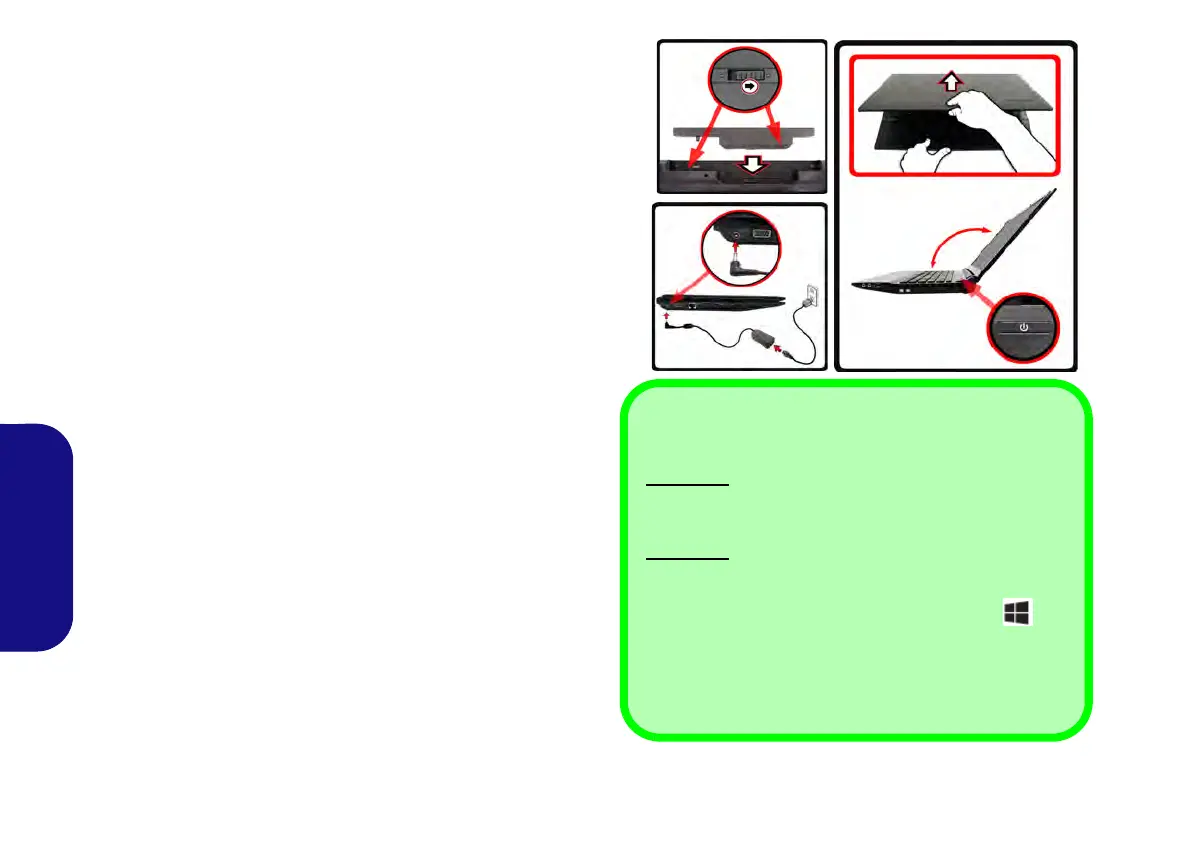82
Español
Guía rápida para empezar
1. Quite todos los materiales del embalaje.
2. Coloque el ordenador en una superficie estable.
3. Inserte la batería y asegúrese de que quede bloqueada en su
posición.
4. Conecte en los puertos correspondientes los periféricos que
desee utilizar con el ordenador (p. ej. teclado y ratón).
5. Conecte el adaptador AC/DC al conector de entrada DC que está
del lado izquierdo del ordenador, y luego conecte el cable de
alimentación AC en un eschufe y al adaptador.
6. Utilice una mano para levantar con cuidado la tapa/LCD a un
ángulo de visión cómodo (no exceder 130 grados), mientras utiliza
la otra mano (como se muestra en la Figura 1) para sostener la
base del ordenador (Nota: Nunca levante el ordenador por la
tapa/LCD).
7. Presione el botón de encendido para “encender”.
Software de sistema
Puede ser que su ordenador tenga instalado un software de
sistema. Si no es el caso, o si desea reconfigurarlo con otro
sistema, este manual se refiere a Microsoft Windows 7 y 8.
Figura 1 - Abrir la tapa/LCD/ordenador con el adaptador
AC/DC enchufado
130 ゚
Apagar
Windows 7
Por favor, tenga en cuenta que debería siempre apagar el
ordenador eligiendo la opción Apagar desde el menú Inicio.
Windows 8
Por favor, tenga en cuenta que debería siempre apagar el
ordenador haciendo clic en Configuración en la Barra
Charms (utilice la combinación Tecla de Windows
+ te-
cla C para acceder a la Barra Charms) y eligiendo la opción
Apagar desde el menú Iniciar/Apagar.
Esto le ayudará a evitar problemas con el disco duro o el sis-
tema.
